 Eis mais um "tutorial para novatos e seres humanos normais" no Blog ao Cubo, afinal, tem coisas "básicas" no Windows e na internet que meus parentes e metade da minha lista de MSN não sabe, tipo usar o bloco de notas...
Eis mais um "tutorial para novatos e seres humanos normais" no Blog ao Cubo, afinal, tem coisas "básicas" no Windows e na internet que meus parentes e metade da minha lista de MSN não sabe, tipo usar o bloco de notas...
(para quem tem pressa e quer direto ao ponto de COMO fazer, clique aqui)

Nos antigamente dos PCs, quando o mundo era verde e sem ratos ou janelas, você não podia dar qualquer nome para os arquivos do teu computador: todos tinham de ter no máximo 8 caracteres, somente letras e números, sem espaços, sem acentos, sem hífen, no máximo o bendito _underscore_. Depois do nome, vinha o ponto e os três caracteres que indicava qual o tipo de arquivo (se era programa, é EXE ou COM, se texto, TXT, arquivo do Word é DOC, PDF pro Adobe Acrobat, etc). Assim, era comum nas pastas nos diretórios do sistema terem arquivos nomeados tipo WINDOWS.EXE, LEIA_ME.TXT ou PAGINA01.HTM
Essa limitação valeu até o Windows 95, quando a quantidade de caracteres no título foi esticada, e mais ou menos nessa época - acho que um pouco antes até - começaram a aceitar acentos nos nomes dos arquivos.
 Também por volta do Windows 95 o sistema começou a esconder a extensão dos arquivos e em vez de termos na área de trabalho um arquivo chamado "trabalho de mamãe.doc" teria apenas "trabalho de mamãe", com o ícone do Word indicando o tipo de trabalho. Para o usuário normal, é até melhor assim, evita de você renomear o arquivo e apagar a extensão sem querer, ou colocar a extensão errada, associando o arquivo à programas nada a ver e dando erros irritantes no Windows...
Também por volta do Windows 95 o sistema começou a esconder a extensão dos arquivos e em vez de termos na área de trabalho um arquivo chamado "trabalho de mamãe.doc" teria apenas "trabalho de mamãe", com o ícone do Word indicando o tipo de trabalho. Para o usuário normal, é até melhor assim, evita de você renomear o arquivo e apagar a extensão sem querer, ou colocar a extensão errada, associando o arquivo à programas nada a ver e dando erros irritantes no Windows...
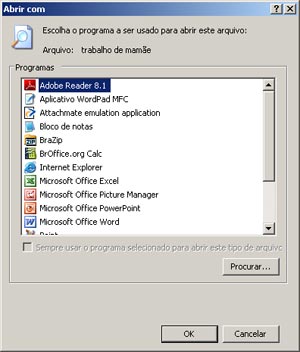
 Mas, e se por algum motivo você precisa alterar a extensão e o Windows esconde isso de você? Tipo, por algum motivo esquisito você precisa transformar o ".doc" de "trabalho de mamãe.doc" em ".jpg", como fazer? Não adianta renomear o arquivo para "trabalho de mamãe.jpg", por que o ".doc" do nome vai estar escondido pelo sistema, na prática ele vai se tornar "trabalho de mamãe.jpg.doc" e continuará sendo associado ao Word...
Mas, e se por algum motivo você precisa alterar a extensão e o Windows esconde isso de você? Tipo, por algum motivo esquisito você precisa transformar o ".doc" de "trabalho de mamãe.doc" em ".jpg", como fazer? Não adianta renomear o arquivo para "trabalho de mamãe.jpg", por que o ".doc" do nome vai estar escondido pelo sistema, na prática ele vai se tornar "trabalho de mamãe.jpg.doc" e continuará sendo associado ao Word...
(eu vivo alterando extensões de arquivos por causa do MSN, que recusa arquivos .zip ou .rar a não ser que você configure antivírus: tiro a extensão problemática, envio o arquivo e instruo a pessoa do outro lado como renomear corretamente)

As instruções aqui vão ser baseadas em cima do Windows XP, mas acho que é praticamente a mesma coisa para todos os Windows desde o 95... e são bastante simples
1) abra uma pasta qualquer e vá em Ferramentas > Opções de Pasta... e clique na aba "Modo de Exibição"

2) Procure por "Ocultar as extensões de tipos de arquivos conhecidos" e desmarque. Clique em "Aplicar" e dê "OK".
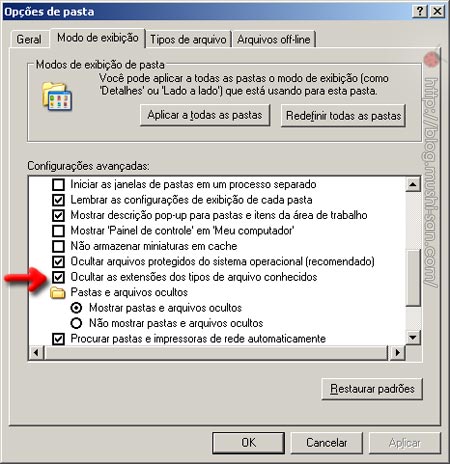
3) Prontim, renomeie as extensões a seu gosto. Se quiser voltar a esconder as extensões, repita os passos anteriores e remarque o que você desmarcou. Fim.


Ah, sim: alterar o nome dos arquivos não muda o conteúdo dos arquivos. Se você renomear uma imagem.GIF para imagem.JPG não significa que você transformou uma imagem gif em jpeg, ela continua sendo gif, mas com a extensão trocada. Se alguns programas continuam abrindo as imagens mesmo depois disso, é que eles são bonzinhos, abriram sem reclamar e não te chamaram de burro. Para fazer conversões de arquivos de um formato para o outro, use os softwares feitos para isso, não sua suposta esperteza X)

 Para quem não sabe o básico do básico: para renomear um arquivo, clique nele com o botão direito do mouse, escolha "renomear" e renomeie. Ou... clique no arquivo com o botão esquerdo mesmo, ou "pinte" com o mouse e tecle F2 e faça o serviço^^
Para quem não sabe o básico do básico: para renomear um arquivo, clique nele com o botão direito do mouse, escolha "renomear" e renomeie. Ou... clique no arquivo com o botão esquerdo mesmo, ou "pinte" com o mouse e tecle F2 e faça o serviço^^

Minha lista de tutoriais sobre coisas bobas de informática: Bloco de Notas: tutorial! • Twitter - tutorial básico do básico, parte 1 • Twitter - tutorial básico do básico, parte 2 • Como instalar plugins no Firefox • Alguns truquezinhos com o teclado (para quem usa windows).
Algumas nem tão bobas: Bryce 3D - Tutorial básico do básico • Sketch Up - O básico do básico • Mais umas cousas sobre o Sketch Up

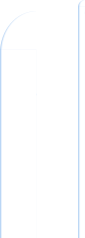


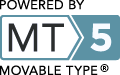
obrigado cara!. (Reply)
(Reply)